
- Helppo siirto: käytä Opera-avustajaa siirtämään poistuvia tietoja, kuten kirjanmerkkejä, salasanoja jne.
- Optimoi resurssien käyttö: RAM-muistia käytetään tehokkaammin kuin Chromea
- Parannettu yksityisyys: ilmainen ja rajoittamaton VPN integroitu
- Ei mainoksia: sisäänrakennettu Ad Blocker nopeuttaa sivujen lataamista ja suojaa tiedon louhinnalta
- Lataa Opera
Internetin selaamisesta on tullut toista luontoa useimmille meistä, ja tällä hetkellä elämme aikaa, jolloin siitä on tullut synonyymi melkein kaikelle mitä teemme.
Emme käytä sitä vain ostoksilla tai tapaamisessa ystävien ja sukulaisten kanssa, vaan siitä on tullut myös arvokas työväline.
COVID-19-pandemian alkamisen ja hybridityön uudeksi normaaliksi muodostumisen jälkeen selaimet ja viestintäohjelmistot ovat muuttuneet uusiksi linkeiksi meidän ja kollegojemme välillä.
Ja kaikista suosituista selainvaihtoehdoistamme suurin osa käyttäjistä on päättänyt käyttää Googlen Chromea.
Nyt sinun ei välttämättä tarvitse käyttää Microsoft-pohjaista käyttöjärjestelmää voidaksesi käyttää Chromea, sillä ohjelmisto toimii hyvin myös muilla.
Tästä huolimatta, jos yrität asentaa Chromea iPadillesi, etkä jostain syystä voi korjata ongelman, tulit oikeaan paikkaan.
Miksi Chrome ei asennu iPadiin?
Tämä voi tapahtua useista syistä, ja olemme vuotamassa pavut. Ensinnäkin sinun pitäisi tietää, että Chrome ei ole yhteensopiva iPadisi kanssa, jos ohjelmistosi on vanhentunut.
Google Chrome -sovelluksen järjestelmän vähimmäisvaatimus iOS/iPadOS on 14.0 tai uudempi. Ellei iPadissasi ole iPadOS14:ää tai uudempaa asennettua, et voi asentaa Chromea.
Tila voi myös olla vähissä, mikä on toinen tosiasia, joka voi estää sinua suorittamasta asennusta loppuun.
Kuinka asennan Google Chromen iPadiin?
1. Päivitä iOS uusimpaan versioon
Huomaa, että iPadin itse malli sekä iOS: n tällä hetkellä asennettu versio määräävät, pystytkö päivittämään minkä tahansa iPadin uudempaan iOS/iPadOS-versioon.
Jos haluat tarkistaa ohjelmistoversiosi, sinun tarvitsee vain
- Pääsy asetukset iPadillasi.
- Valitse Kenraali.
- Napauta Noin -painiketta.
Jos haluat päivittää iPadisi ohjelmiston Chromen käyttöä varten vaadittavaan versioon, sinun on tehtävä seuraava:
- Pääsy asetukset iPadillasi.
- Valitse Kenraali.
- Napauta Ohjelmistopäivitys -painiketta.
Täältä näet, onko ohjelmistopäivityksiä saatavilla, ja asennat ne myös edellyttäen, että laitteesi on yhteensopiva uusimman version kanssa.
2. Tyhjennä tilaa iPadistasi
- Pääsy asetukset iPadillasi.
- Mene Kenraali.
- Napauta Varastointi -painiketta.
- Vieritä kohtaan Suositukset -osiossa nähdäksesi vinkkejä.
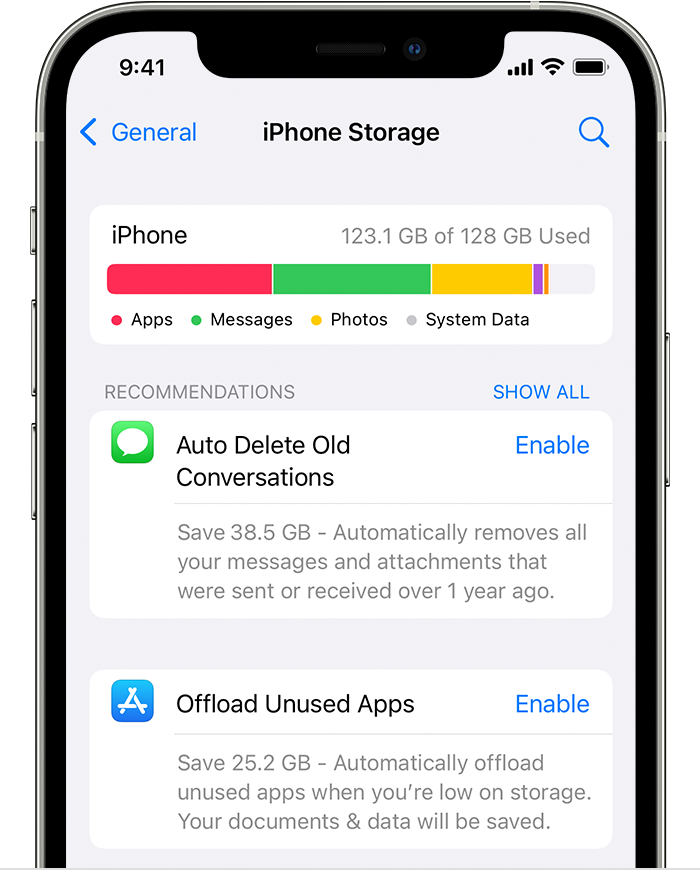
Tästä huolimatta, jos tarvitset edelleen lisää tilaa suositeltujen toimintojen käytön jälkeen, poista tarpeettomat sovellukset ja sisältö.
3. Harkitse iPadin uudemman version hankkimista
Kuten edellä mainittiin, Chrome tarvitsee iOS/iPadOS: n version 14.0 tai uudemman toimiakseen iPadillasi. Ota tämä huomioon, että jotkin mallit eivät koskaan saa tätä ohjelmistoversiota.
Esimerkiksi seuraava luettelo sisältää laitteet, jotka voivat käyttää iOS 14.0:aa. Jos Apple-gadget ei kuitenkaan ole luettelossa, et voi asentaa käyttöjärjestelmäversiota tai Chromea:
- iPhone 6s ja 6s Plus
- iPhone SE (2016)
- iPhone 7 ja 7 Plus
- iPhone 8 ja 8 Plus
- iPhone X
- iPhone XR
- iPhone XS & XS Max
- iPhone 11
- iPhone 11 Pro ja 11 Pro Max
- iPhone SE (2020)
- iPhone 12, 12 Max, 12 Pro ja 12 Pro Max
Tämä on mitä sinun on tehtävä, jos Chrome ei toimi iPadissasi. Toivottavasti artikkelimme läpi käymisen jälkeen pystyt ratkaisemaan tämän ärsyttävän ongelman.
Onko tästä oppaasta ollut sinulle apua? Kerro meille alla olevassa erityisessä kommenttiosiossa.
 Onko sinulla edelleen ongelmia?Korjaa ne tällä työkalulla:
Onko sinulla edelleen ongelmia?Korjaa ne tällä työkalulla:
- Lataa tämä PC Repair Tool arvioitiin erinomaiseksi TrustPilot.comissa (lataus alkaa tältä sivulta).
- Klikkaus Aloita skannaus löytääksesi Windows-ongelmia, jotka voivat aiheuttaa tietokoneongelmia.
- Klikkaus Korjaa kaikki korjata Patented Technologies -ongelmia (Eksklusiivinen alennus lukijoillemme).
Restoron on ladannut 0 lukijat tässä kuussa.
![Los 7 Mejores Reductores de Ping y Latencia [2023]](/f/7c37512820f89474122dbdd1707af100.png?width=300&height=460)
![5 parasta Herramientas de Diagnóstico de Hardware [Windows 10]](/f/44515b734a556cdc503f5885d08b3899.jpg?width=300&height=460)
